Napomena: Light verzija programa Outlook biće ukinuta od 19. avgusta 2024. Ako tražite informacije o aplikaciji Outlook Lite Android, pogledajte članak Pronalaženje pomoćiza Outlook Lite za Android.
Ako vaš Outlook izgleda kao na slici ispod, koristite jednostavnu verziju programa Outlook. To znači da koristite stari pregledač koji nije kompatibilan sa novom uslugom Outlook.com i Outlook na vebu ili Outlook Web App. Za najbolji utisak pri radu ažurirajte pregledač na najnoviju verziju.
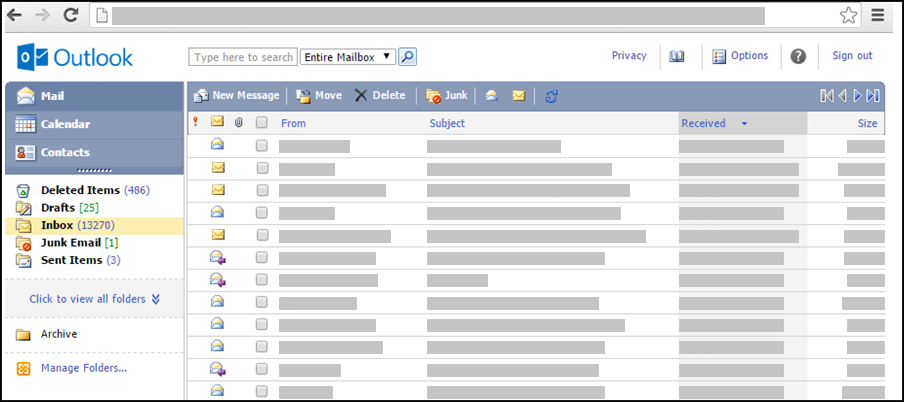
Za informacije o pregledačima koji podržavaju novi Outlook.com i Outlook na vebu, pogledajte članak Pregledači koji rade uz Office Online.
Za informacije o pregledačima koji podržavaju Outlook Web Apppogledajte članak Podržani pregledači za Outlook Web App.
Kako da pristupim standardnoj verzijiOutlook ?
Ako vidite light verziju, koristite stari pregledač koji nije kompatibilan sa novimOutlook.com i Outlook na vebu, ili sa Outlook Web App. Da biste došli do standardne verzije, odjavite se sa naloga, ažurirajte pregledač i ponovo se prijavite.
Koja je razlika između light i standardnih verzija?
Light verzija programa Outlook manje funkcija od standardne verzije. Da biste saznali više, pogledajte članak Poređenje standardne i jednostavnije verzije programa Outlook.
Neke funkcije mogu da se podese u standardnoj verziji programa Outlook a zatim koriste u light verziji. Na primer:
-
Pravila prijemnog poštanskog sandučeta
-
Prosleđivanje e-pošte
-
Grupe kontakata
-
Zadaci i beleške
-
Povezivanje ili prekidanje veze drugih naloga e-pošte
Neke funkcije nisu dostupne u light verziji programa Outlook:
-
Sedmični ili mesečni prikazi kalendara
-
Pristup deljenim poštanskim sandučićima ili deljenim kalendarima
-
Uvoz ili izvoz poruka ili kontakata
-
Kreiranje ili izmena zadataka ili beležaka
Postoje li još neke opcije ako moj pregledač nije podržan?
Ako light verzija programa Outlook ne odgovara vašim potrebama i ne možete da koristite podržani pregledač, isprobajte neku od ovih drugih opcija:
-
KoristiteOutlook za Windows. Ako vaša organizacija obezbeđuje Outlook Windows, pokrenite ga sa laptopa ili stonog računara. Da biste saznali kako da dodate nalog u aplikaciju Outlook za Windows, pogledajte članak Dodavanje naloga e-pošte u Outlook.
-
Koristite mobilni uređaj. Da biste saznali kako da dodate nalog na mobilni uređaj, pogledajte članak Podešavanje e-pošte u aplikaciji Outlook za Android ili Podešavanje e-pošte u aplikaciji Outlook za iOS mobilne uređaje.
-
Koristite program za e-poštu koji podržava POP ili IMAP protokole. Da biste saznali postavke koje su potrebne za POP ili IMAP, pogledajte članak POP i IMAP postavke e-pošte za Outlook.
Rešavanje problema
Ako e-poruka koju očekujete nije u prijemnom poštanskom sandučetu, evo nekih ideja za rešavanje problema.
-
Proverite fasciklu Neželjena e-pošta.
-
Obratite se pošiljaocu da biste se uverili da je poruka poslata na ispravnu e-adresu.
-
Osvežite pregledač koristeći kombinaciju tastera SHIFT+F5. Poruke su dostupne čim ih server primi.
Napomena: Povezani nalozi se sinhronizuju sa light verzijomOutlook jednom na sat.










